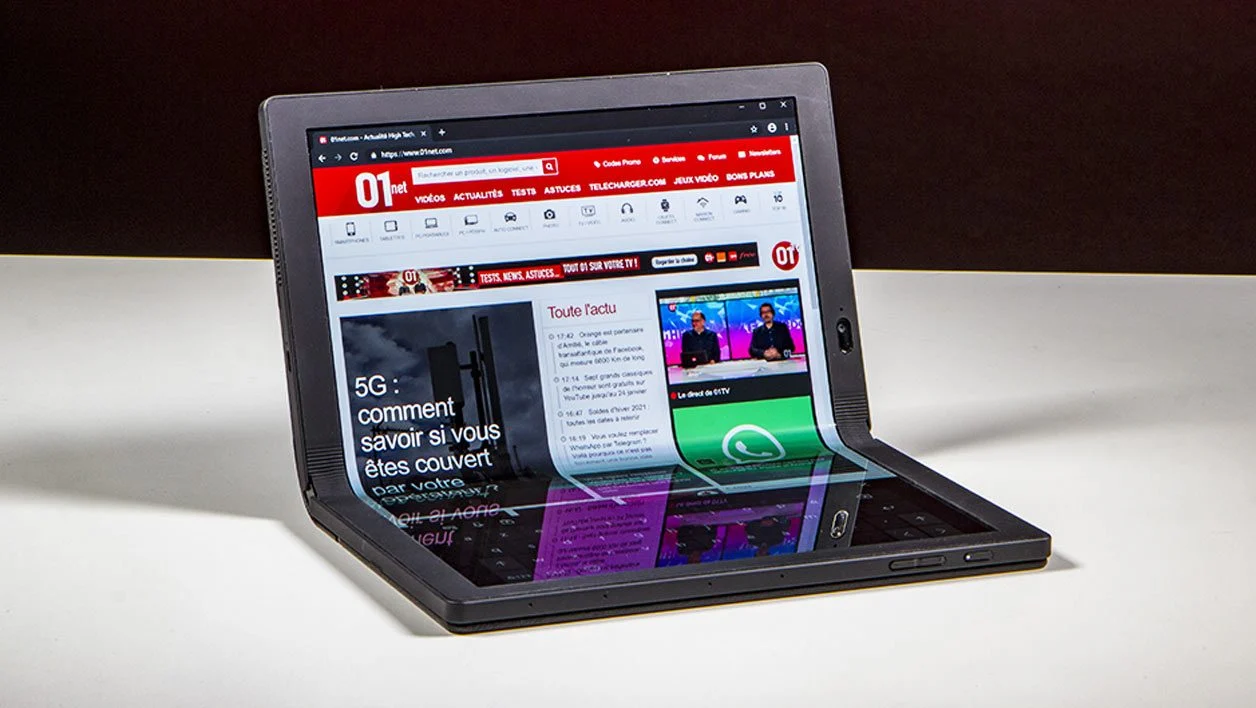为了方便起见,大量互联网用户将其登录 ID 和密码的管理委托给集成到其 Web 浏览器中的管理器。
虽然这对于通过自动填充启动快速登录很方便,但应特别注意在浏览器中保存密码。
事实上,无论是 Google Chrome 还是 Firefox,任何有权访问您计算机的人都可以轻松访问这些有价值的数据。
在 Firefox 上,展开主菜单并单击用户名和密码。

在打开的窗口中,单击按钮显示密码就足以揭示它们。

在 Chrome 上,单击您的个人资料,然后转到密码。

单击眼睛图标将以明文形式显示您的密码内容。

但是,密码可能不会立即显示,您可能需要输入会话登录密码。如果您遇到这种情况,您可以就此打住,在 Chrome 上访问您的密码已经是安全的。
另一方面,如果显示您的密码,您应该通过配置主密码来防止访问它们,每次您尝试显示密码时都会自动请求该密码。
Firefox 上的安全密码
要配置用于保护 Firefox 上存储的密码的主密码,请展开浏览器的主菜单并转至选项(偏好,macOS 下)。

在本节中隐私和安全,滚动选项以用户名和密码。检查选项使用主密码。

在打开的窗口中,输入主密码,该密码将用于保护对浏览器中存储的所有用户名和密码的访问。
您可以使用专用仪表轻松检查密码的安全级别,该仪表应根据其复杂性填充绿色。
确认您的主密码,并将其牢记在心:如果您忘记了它,您将无法再查看浏览器访问钥匙串中的数据。单击验证主密码配置好的。

现在,每次使用 Firefox 进行新的浏览会话时,浏览器都会提示您输入主密码以解锁钥匙串访问。每次关闭浏览器后都需要输入此主密码。

Google Chrome 上的安全密码
正如我们在上面看到的,保护 Google Chrome 上的密码取决于是否存在连接到 Windows 会话(或 macOS)的密码。如果没有,则对 Chrome 管理工具中存储的密码的访问不安全。
不过,你可以很容易地解决这个问题,一石二鸟:你的Windows会话将受到保护,并且如果不输入会话密码,则无法显示Chrome中存储的标识符。
要在 Windows 会话上配置密码,请单击 按钮启动,然后转到设置。

然后访问账户,然后输入专门用于连接选项。

然后点击密码并按添加创建登录密码。

输入您的密码,确认并添加密码指示,以便在您忘记时帮助您找到它。点击下列的,然后结束验证为您的会话创建的连接密码。



现在,单击个人资料按钮,然后选择,返回专用于 Chrome 密码的菜单密码。

单击眼睛图标可显示浏览器钥匙串中存储的密码。将出现一个 Windows(或 macOS)安全窗口,并要求您输入密码以授权其在 Chrome 中清晰显示。

您的密码现在更加安全了。然而,虽然浏览器内密码管理器每天都会派上用场,但最好使用 Bitwarden 等第三方密码管理器。
您可以通过导入存储在网络浏览器中的整个钥匙串来轻松设置此解决方案。因此,您的用户名和密码将是安全的。,可在您的所有设备上使用,并且您将在登录帐户时保留自动预填写密码的便利。
🔴为了不错过任何01net新闻,请关注我们谷歌新闻等WhatsApp。

Opera One - AI 驱动的网络浏览器
作者:歌剧